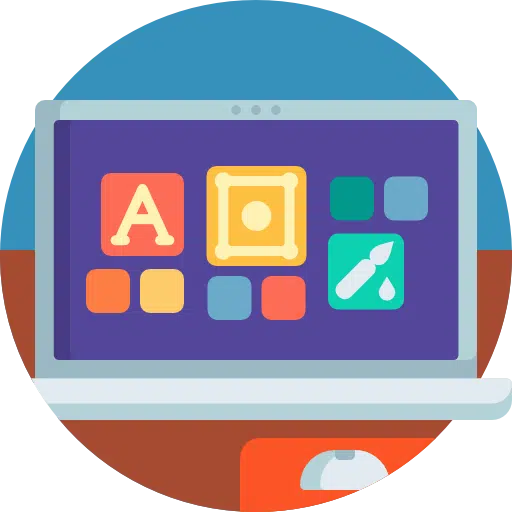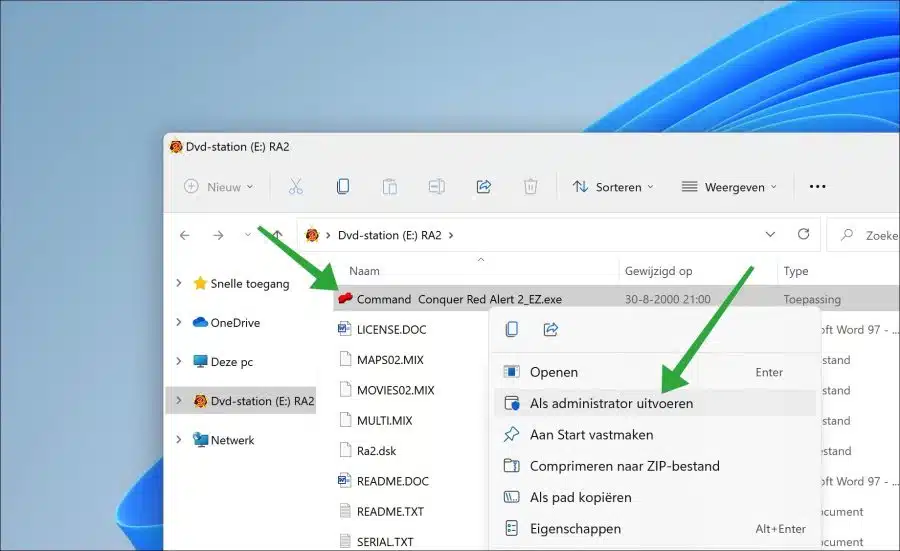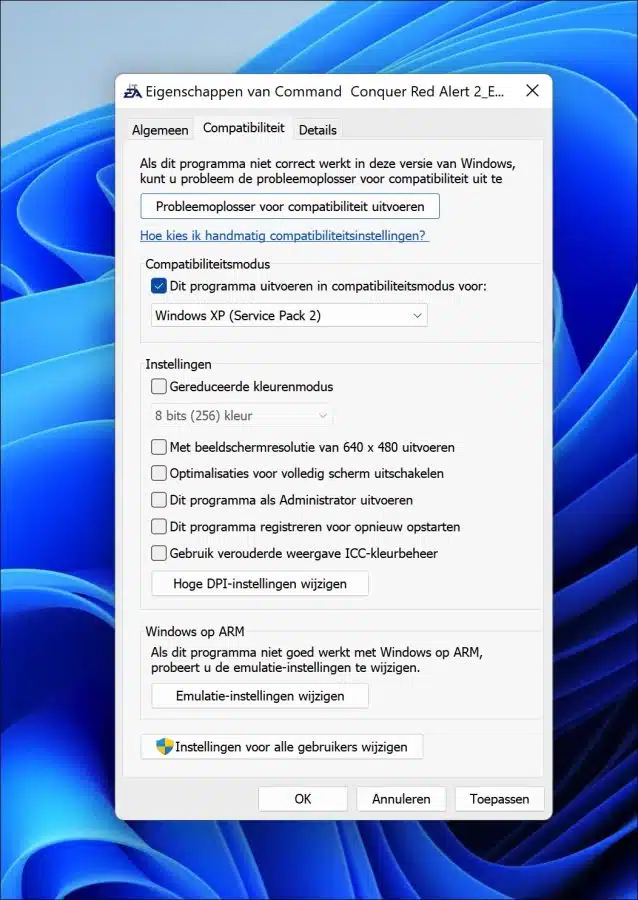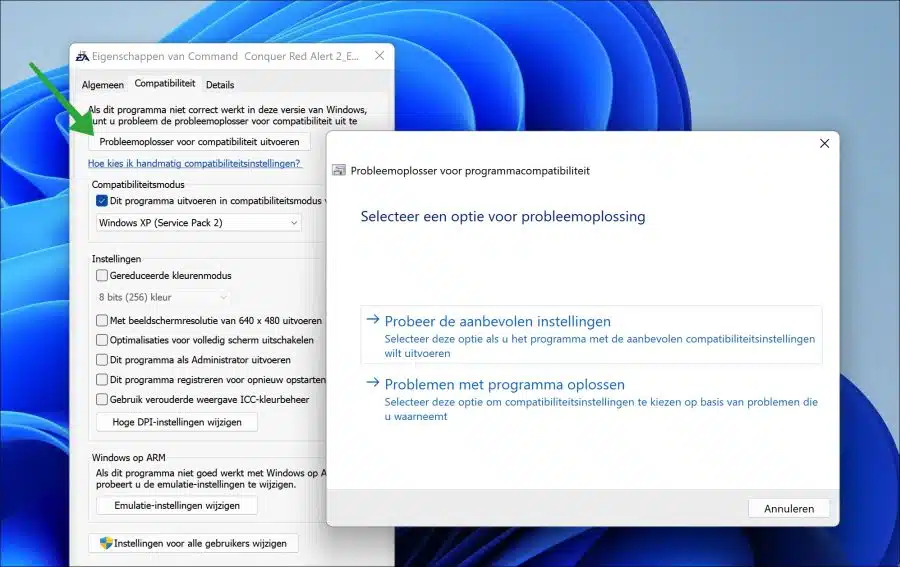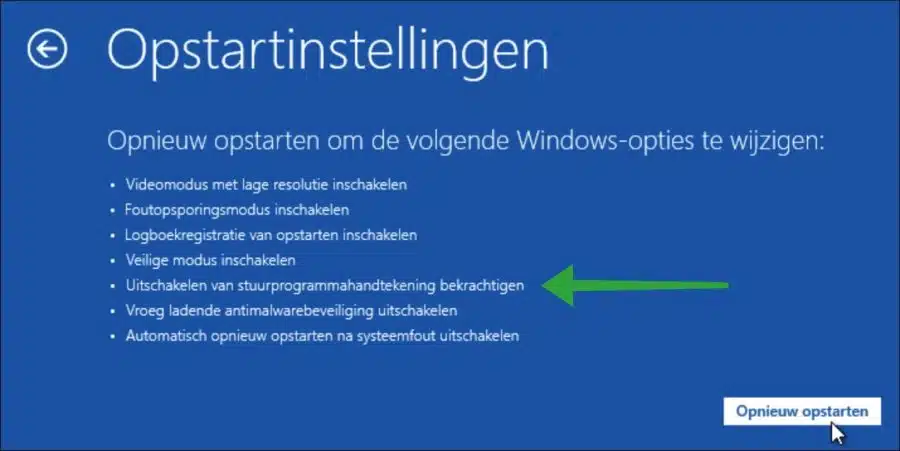No Windows, em alguns casos, é possível jogar jogos de computador antigos ou executar software, por exemplo. Várias funções estão disponíveis no Windows para isso, como poder executar aplicativos em um determinado modo de compatibilidade.
O modo de compatibilidade executa o programa com as configurações de uma versão anterior do Windows. Tente esta configuração se você sabe que o programa foi projetado (ou funcionou com) uma versão específica mais antiga do Windows.
Existem diversas razões pelas quais certos software antigo não funciona mais no Windows 11 ou 10. Isto pode acontecer, por exemplo, se os jogos ou software forem concebidos para a ser realizado em MS-DOS. O que frequentemente vemos em jogos antigos do MS-DOS é que eles disparam pela tela muito rapidamente.
Também software que depende dos antigos arquivos do sistema que não estão mais disponíveis na versão atual do Windows não funcionam mais no Windows. Em alguns casos você ainda pode instalar o arquivo DLL ou OCX, depende de qual arquivo o software antigo depende. Muitas vezes você pode encontrar arquivos de sistema mais antigos na Internet.
Se determinados softwares ou jogos forem assinados com gerenciamento de direitos digitais (DRM), como SecuROM ou SafeDisk, isso também poderá causar problemas ao executar esse tipo de software. O software muitas vezes não deseja iniciar. Não há solução para isso no Windows 10 ou 11 moderno. A Microsoft deliberadamente não suporta mais isso.
Usando jogos ou software antigos no Windows 11 ou 10
Execute o software como administrador
A primeira coisa que você deve tentar é executar o software ou jogo como administrador. Muitos softwares antigos dependem de direitos de administrador. No Windows 11 ou 10, o software às vezes é restrito, a execução como administrador concede todos os direitos ao software antigo e, portanto, remove essa restrição. Depois disso, o software antigo poderá ser iniciado.
Clique com o botão direito no arquivo executável (.exe) e clique em “Executar como Administrador”.
Você deve sempre executar software antigo como administrador. Isso pode evitar problemas.
Modo de compatibilidade
Para executar software desatualizado no Windows 11 ou 10, você pode usar o modo de compatibilidade. Esta é uma maneira de executar o software no modo de uma versão desatualizada do Windows.
Você pode executar software através do modo de compatibilidade para:
- Windows 95
- Windows 98
- Windows ME
- Windows XP
- Windows Vista
- Windows 7
- Windows 8
Clique com o botão direito no arquivo executável (.exe) e clique na guia “compatibilidade”. Em seguida, selecione a opção “Executar este programa em modo de compatibilidade para” e selecione o sistema operacional desejado.
Por exemplo, se você sabe que o software desatualizado foi executado no Windows 7 no passado, escolha Windows 7. Clique em Aplicar e depois em OK. Em seguida, inicie o software como administrador.
Se isso não funcionar, você pode tentar o solucionador de problema para compatibilidade. Clique com o botão direito no arquivo executável (.exe) novamente e clique em “propriedades”. Em seguida, clique na guia “Compatibilidade” e clique no botão “Executar solucionador de problemas de compatibilidade”.
Em seguida, deixe o Windows usar as configurações recomendadas e verifique se o software antigo agora inicia no Windows 11 ou 10.
Desabilitar assinaturas de driver
No Windows 11 e 10, o Windows exige que os drivers tenham assinaturas digitais. Às vezes acontece que software antigo usa drivers que não são assinados digitalmente. Isso faz com que o software não seja iniciado.
Você pode desativar a força de assinaturas digitais para drivers por meio das opções avançadas de inicialização. Dessa forma, você pode instalar drivers não assinados digitalmente, incluindo o software antigo, e então reiniciar o computador e esse recurso será habilitado novamente.
Inicie o computador nas opções avançadas de inicialização. Em seguida, clique em “resolver problemas”. Em seguida, clique em “Opções avançadas” e depois em “Configurações de inicialização” e clique em “Reiniciar”.
Escolha a opção “Desativar aplicação de assinaturas de driver”.
Agora instale o software antigo que precisa de drivers de assinatura digital desatualizados ou inexistentes. Em seguida, reinicie o computador com Windows 11 ou 10.
Como dica final, você gostaria de adicionar um pode usar uma máquina virtual para instalar uma versão desatualizada do Windows. Você pode então iniciar o software ou o antigo jogo de computador aqui. Não é o ideal, mas funciona em muitos casos.
Espero que isso tenha ajudado você. Obrigado por ler!